Lint: [Bestand] + [Afdrukken] + [Afdrukvoorbeeld] Sneltoets: <Ctrl> + <Shift> + <P> Icoon: |
Een afdruk van een rapport kan op het scherm worden weergegeven. Deze afdruk is gelijk aan de afdruk zoals die op papier wordt afgedrukt.
Afhankelijk van de module waarin u zich bevindt binnen Ibis voor Infra (in de module Specificeren of in de module Calculeren), verschijnt het venster 'Afdrukvoorbeeld'. Voor de vele mogelijke instellingen wordt eerst verwezen naar Afdrukinstellingen.
Module Specificeren
Het venster met afdrukinstellingen is in tweeën opgedeeld: aan de linkerzijde wordt een hiërarchische structuur weergegeven met daarin weergegeven een overzicht van de aanwezige rapporten en aan de rechterzijde wordt de inhoud van de actieve node in die structuur getoond.
De afdrukinstellingen zijn te wijzigen, maar deze instellingen blijven niet bewaard:
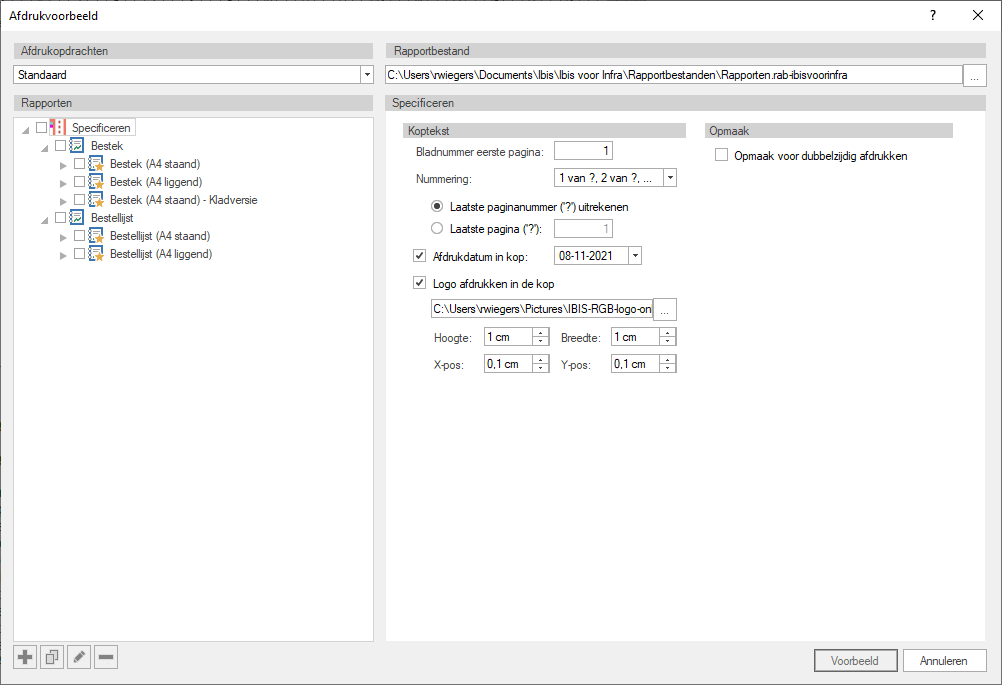
Velden
Afdrukopdrachten |
Binnen het rapportbestand kunnen verschillende afdrukopmaken als afdrukopdracht worden aangemaakt en/of verwijderd.
|
Rapportbestand |
Hier verschijnt in de tekstbox het bij 'Opties', sectie 'Algemeen', Rubriek 'bestanden' ingestelde rapportbestand. Standaard is dit het bestand 'Rapporten.rab-ibisvoorinfra'. Het is mogelijk ook een eigen rapportbestand te gebruiken. In een rapportbestand worden afdrukopdrachten aangemaakt, waarin wordt vastgelegd welke onderdelen er van het bestek en/of de bestellijst moeten worden afgedrukt en wat de status van de verschillende afdrukopties is. Met de knop
|
Hiërarchische structuur met rapporten |
Een overzicht van de standaard beschikbare rapportdefinities om af te drukken.
|
Afdrukinstellingen |
Afhankelijk van de plek die de focus heeft in de hiërarchische structuur met daarin weergegeven de aanwezige rapporten, worden hier de relevante afdrukinstellingen getoond. |
Knoppen
Voorbeeld |
Verlaat het venster en start het genereren van een afdrukvoorbeeld.
|
Annuleren |
Verlaat het venster zonder een voorbeeld aan te maken. |
N.B. |
Vanuit het afdrukvoorbeeld kan met behulp van de menukeuze [Bestand] + [Afdrukken] of met behulp van de sneltoets <Ctrl> + <P> een selectie van pagina's worden afgedrukt. |
Module Calculeren
Het venster met afdrukinstellingen is in tweeën opgedeeld: aan de linkerzijde wordt een hiërarchische structuur weergegeven met daarin weergegeven een overzicht van de aanwezige rapporten en aan de rechterzijde wordt de inhoud van de actieve node in die structuur getoond.
De afdrukinstellingen zijn te wijzigen, maar deze instellingen blijven niet bewaard:
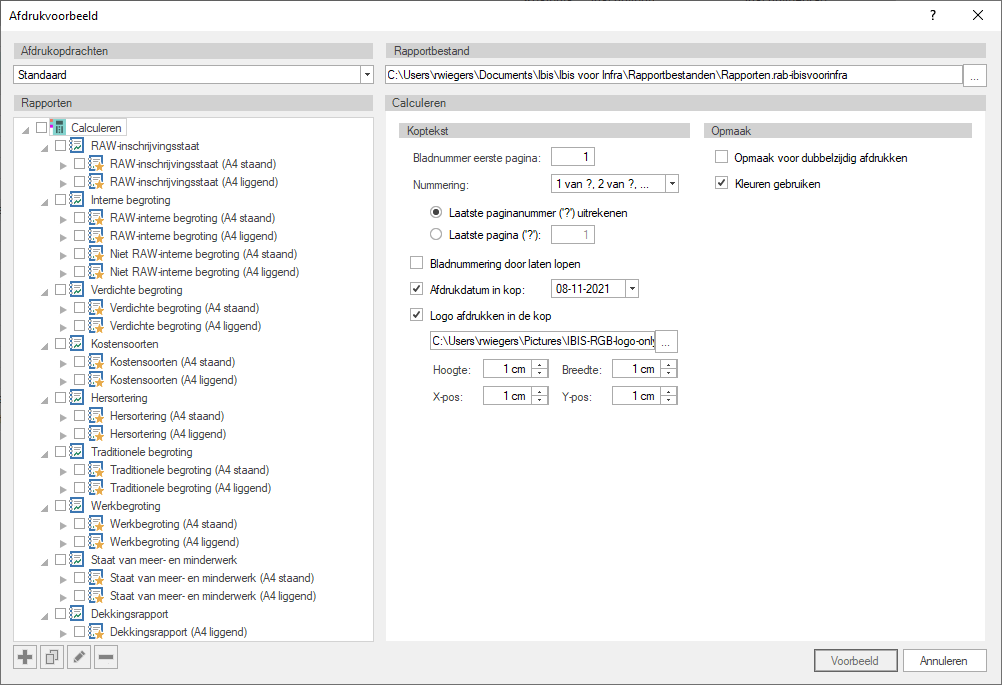
Velden
Afdrukopdrachten |
Binnen het rapportbestand kunnen verschillende afdrukopmaken als afdrukopdracht worden aangemaakt en/of verwijderd.
|
Rapportbestand |
Hier verschijnt in de tekstbox het bij 'Opties', sectie 'Algemeen', Rubriek 'bestanden' ingestelde rapportbestand. Standaard is dit het bestand 'Rapporten.rab-ibisvoorinfra'. Het is mogelijk ook een eigen rapportbestand te gebruiken. In een rapportbestand worden afdrukopdrachten aangemaakt, waarin wordt vastgelegd welke onderdelen er van de begroting moeten worden afgedrukt en wat de status van de verschillende afdrukopties is. Met de knop
|
Hiërarchische structuur met rapporten |
Een overzicht van de standaard beschikbare rapportdefinities om af te drukken.
|
Afdrukinstellingen |
Afhankelijk van de plek die de focus heeft in de hiërarchische structuur met daarin weergegeven de aanwezige rapporten, worden hier de relevante afdrukinstellingen getoond |
Knoppen
Voorbeeld |
Verlaat het venster en start het genereren van een afdrukvoorbeeld.
|
Annuleren |
Verlaat het venster zonder een voorbeeld aan te maken. |
N.B. |
Vanuit het afdrukvoorbeeld kan met behulp van de menukeuze [Bestand] + [Afdrukken] of met behulp van de sneltoets <Ctrl> + <P> een selectie van pagina's worden afgedrukt. |